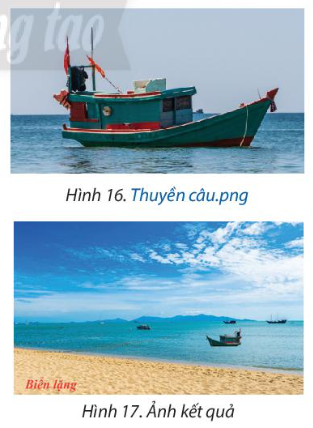Tìm hiểu kích thước, tỉ lệ ảnh thông dụng trong lí lịch, hồ sơ học sinh và thực hiện cắt, lưu ảnh chân dung của em để sử dụng khi cần thiết.
Tìm hiểu kích thước, tỉ lệ ảnh thông dụng trong lí lịch, hồ sơ học sinh và thực hiện cắt, lưu ảnh chân dung của em để sử dụng khi cần thiết.
Quảng cáo
Trả lời:
Tỉ lệ ảnh thông dụng trong hồ sơ lí lịch là 3x4 hoặc 4x6.
Học sinh tự tiến hành thực hiện cắt ảnh chân dụng với tỉ lệ xác định 3:4 hoặc 4:6 theo hướng dẫn: Mở ảnh, thực hiện cắt ảnh theo các bước:
Chọn Reactange Selectàchọn fixed size, chọn thẻ view, chọn rulers để hiển thị thước đo, chọn đơn vị thước đo là cm, nhấn số đo cần cắt, nháy chuột để xác định góc trên bên trái của vùng cần lấy, chọn crop to selection.
Hot: 1000+ Đề thi cuối kì 1 file word cấu trúc mới 2025 Toán, Văn, Anh... lớp 1-12 (chỉ từ 60k). Tải ngay
CÂU HỎI HOT CÙNG CHỦ ĐỀ
Câu 1
B. ![]() Move Selection.
Move Selection.
C. ![]() Rectangle Select.
Rectangle Select.
Lời giải
Đáp án A.
Lời giải
Đáp án B.
Lời giải
Bạn cần đăng ký gói VIP ( giá chỉ từ 199K ) để làm bài, xem đáp án và lời giải chi tiết không giới hạn.
Lời giải
Bạn cần đăng ký gói VIP ( giá chỉ từ 199K ) để làm bài, xem đáp án và lời giải chi tiết không giới hạn.
Lời giải
Bạn cần đăng ký gói VIP ( giá chỉ từ 199K ) để làm bài, xem đáp án và lời giải chi tiết không giới hạn.
Lời giải
Bạn cần đăng ký gói VIP ( giá chỉ từ 199K ) để làm bài, xem đáp án và lời giải chi tiết không giới hạn.
Lời giải
Bạn cần đăng ký gói VIP ( giá chỉ từ 199K ) để làm bài, xem đáp án và lời giải chi tiết không giới hạn.